[フィレット]のリファレンス
[フィレット] ツールは、外側エッジから材料を除去するか内側エッジに材料を追加して、Fusion のソリッド ボディのエッジを丸めます。
[デザイン] > [ソリッド] > [修正] > [フィレット] ![]()
タイプ
作成するフィレットのタイプを選択します。
- フィレット
 : 選択したエッジ、面、またはフィーチャに基づいて、エッジを丸めます。
: 選択したエッジ、面、またはフィーチャに基づいて、エッジを丸めます。 - ルールド フィレット
 : フィレットするエッジを決定するルールに基づいて、エッジを丸めます。
: フィレットするエッジを決定するルールに基づいて、エッジを丸めます。 - フル ラウンド フィレット
 : 3 つの隣接する面の上でエッジを丸めます。
: 3 つの隣接する面の上でエッジを丸めます。
選択ボックス([フィレット]タイプ)
選択セットを追加または削除して、各選択セットに異なるフィレット設定を適用します。
選択ボックスの各行は、異なる選択セットを表します。
行ごとに個別に、次の設定を調整します。
- 選択セット
- 半径タイプ
- 半径
- 連続性
- +: 選択セットをリストに追加します。
- x: ハイライト表示された選択セットをリストから削除します。
選択ボックス([フル ラウンド フィレット]タイプ)
作成するフル ラウンド フィレットごとに選択セットを追加または削除します。
選択ボックスの各行は、異なる選択セットを表します。
- +: 選択セットをリストに追加します。
- x: ハイライト表示された選択セットをリストから削除します。
選択のプレビュー
中心面として使用する面にカーソルを合わせると、フル ラウンド フィレットの作成に使用される側面が、キャンバスのボディ上でハイライト表示されます。
マウス カーソルを中心面の異なる領域に移動すると、選択のプレビューで異なる側面がハイライト表示されます。フル ラウンド フィレットに使用する側面がハイライト表示されたら、中心面をクリックします。
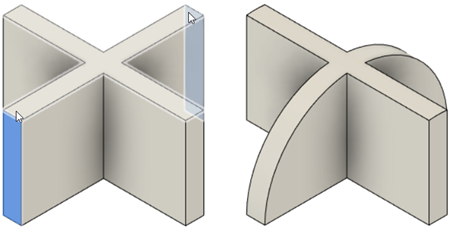 |
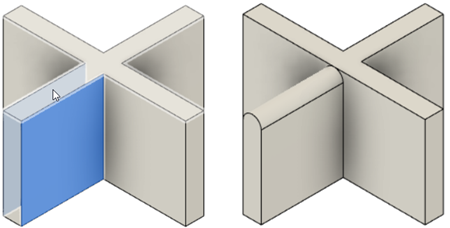 |
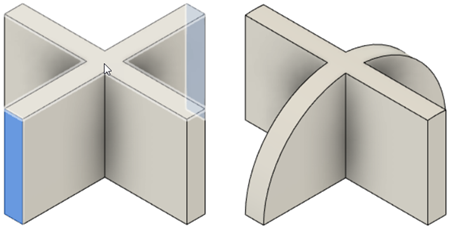 |
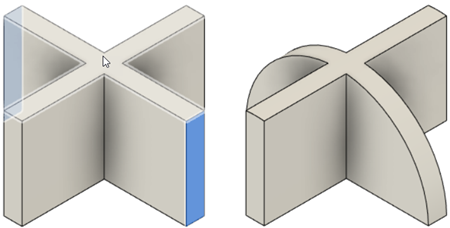 |
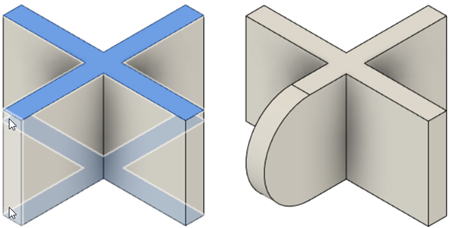 |
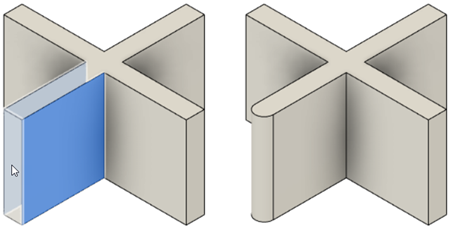 |
エッジ/面/フィーチャ
フィレットを作成するエッジ、面、またはフィーチャを選択します。
Ctrl (Windows)または Command (MacOS)を押したまま選択セットを修正すると、キャンバス内のソリッド ボディにツール プレビューが表示されます。[半径]
現在のデザインの単位でフィレットの半径値を指定します。
半径タイプ
半径タイプを選択してフィレット サイズを定義します。
| [一定] |
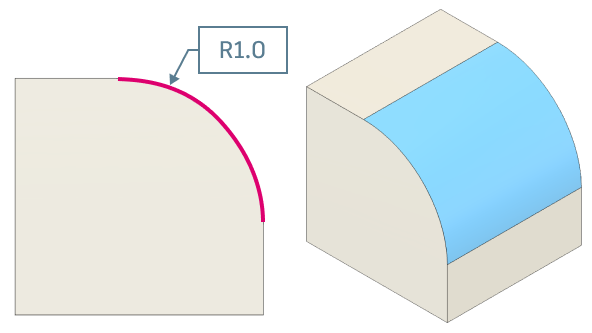 |
| [弦の長さ] |
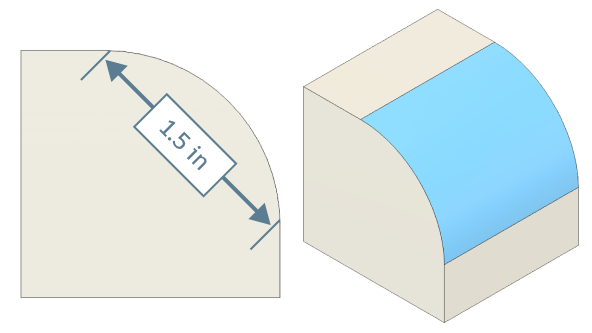 |
| [徐変] |
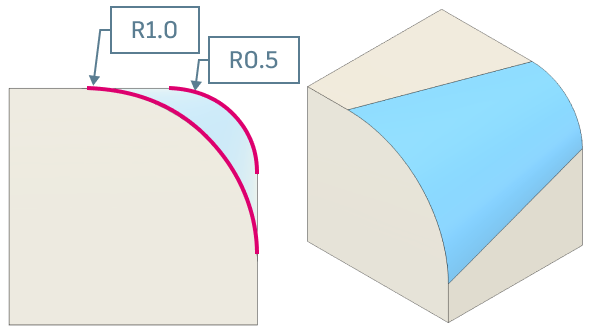 |
| 非対称: フィレット全体にわたって両側に一意の半径値を適用します。 | 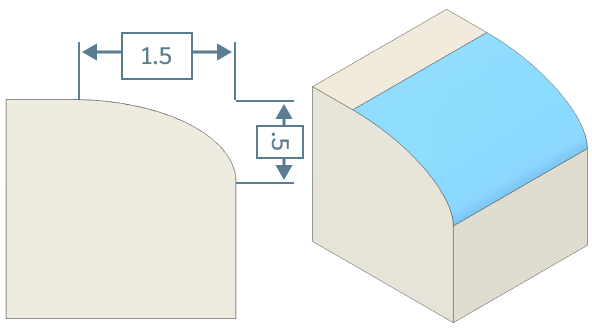 |
Continuity
フィレットの遷移に適用する連続性のタイプを選択します。
- [接線(G1)] : フィレットの遷移に接線連続性を適用します。
- [曲率(G2)] : フィレットの遷移に曲率連続性を適用します。
[接面チェーン]
接線ジオメトリを自動的に選択する場合にオンにします。
接線ウェイト
接線ウェイトの尺度を増減します。
[半径点]セクション([徐変半径]タイプのみ)
半径の点を追加または削除して、選択したエッジに沿った徐変半径値をコントロールします。
選択ボックスの各行は、選択したエッジに沿った異なる点を表します。
始点、終点、およびこれらの間の追加の点を定義できます。
点ごとに、次の設定を調整します。
- [半径] : 半径の値を指定します。
- [位置] : 始点と終点の間の任意の点について、選択したエッジに沿った位置を指定します。
- +: リストに点を追加します。
- X: ハイライト表示された点をリストから削除します。
コーナーのタイプ
フィレットが交わる場所に適用するコーナーのタイプを選択します。
[ローリング ボール] : コーナーで丸みのあるエッジを結合します。
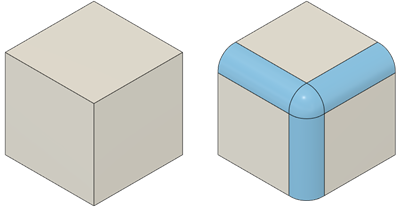
[セットバック] : 丸みのあるコーナーを隣接する面にブレンドします。
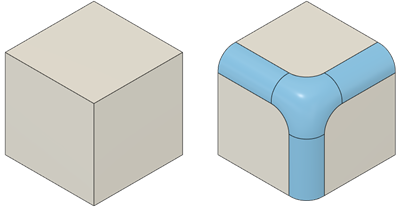
[ルール] ([ルールド フィレット]タイプのみ)
フィレットを作成するときに適用するルールを選択します。
- [すべてのエッジ] : 選択した面またはフィーチャのすべてのエッジにフィレットを作成します。
- [面/フィーチャの間] : 選択した面またはフィーチャの交差にフィレットを作成します。
丸め/フィレット([ルールド フィレット]タイプのみ)
フィレットに適用するトポロジを選択します。
- [丸めてフィレット] : すべての外側コーナーに凸形の丸みを作成し、すべての内側コーナーに凹形フィレットを作成します。
- [丸めのみ] : すべての外側コーナーに凸形の丸みを作成します。
- [フィレットのみ] : すべての内側コーナーに凹形フィレットを作成します。
[中心面] ([フル ラウンド フィレット]タイプのみ)
フル ラウンド フィレットの中心面を選択します。
[サイド 1] ([フル ラウンド フィレット]タイプのみ)
フル ラウンド フィレットの最初の側にある面を選択します。
[サイド 2] ([フル ラウンド フィレット]タイプのみ)
フル ラウンド フィレットの 2 番目の側にある面を選択します。